Kako popraviti Nemate dozvolu za spremanje na ovu lokaciju u sustavu Windows

Kada Windows prikaže pogrešku "Nemate dopuštenje za spremanje na ovoj lokaciji", to će vas spriječiti u spremanju datoteka u željene mape.
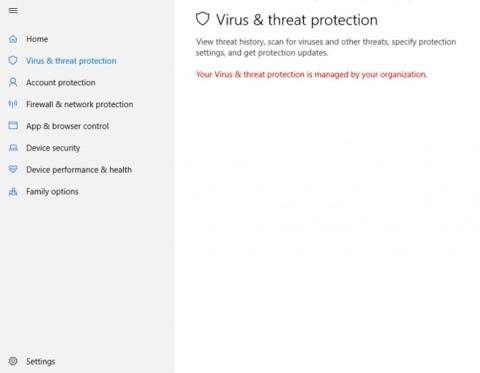
U sustavu Windows, Microsoft oprema korisnike antivirusnim softverom pod nazivom Windows Defender (također poznat kao Microsoft Defender, Windows Security...). Neki korisnici radije isključuju Windows Defender , ali velika većina drugih korisnika smatra ga glavnim alatom za zaštitu svog računala.
Za drugu skupinu korisnika, kada Windows Defender naiđe na grešku, oni će biti vrlo nestrpljivi i zabrinuti. Vašom zaštitom od virusa i prijetnji upravlja vaša organizacija jedna je od uobičajenih pogrešaka s kojima se korisnici susreću. Ova pogreška sprječava korisnike da uključe Windows Defender.
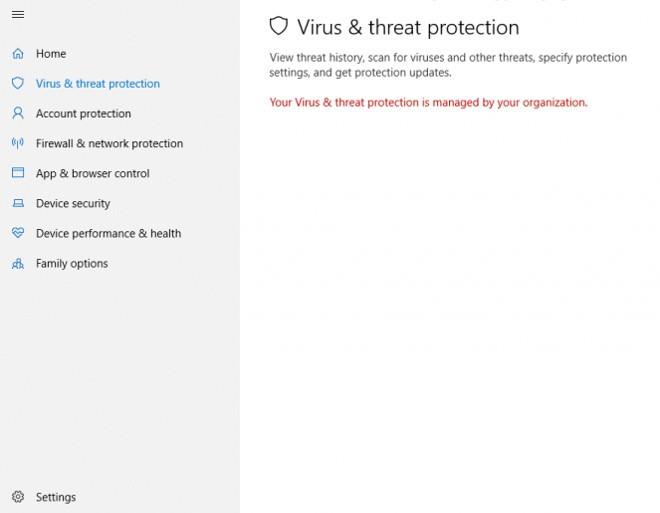
Da biste riješili pogrešku Vašom zaštitom od virusa i prijetnji upravlja vaša organizacija, što trebate učiniti? Neka vam Wiki.SpaceDesktop pomogne.
Kako popraviti Zaštitom od virusa i prijetnji upravlja pogreška vaše organizacije
Korak 1 : Pritisnite gumb Start na zaslonu ili gumb Win na tipkovnici, a zatim upišite cmd. U prozoru za pretraživanje vidjet ćete rezultate naredbenog retka , kliknite donji redak Pokreni kao administrator .
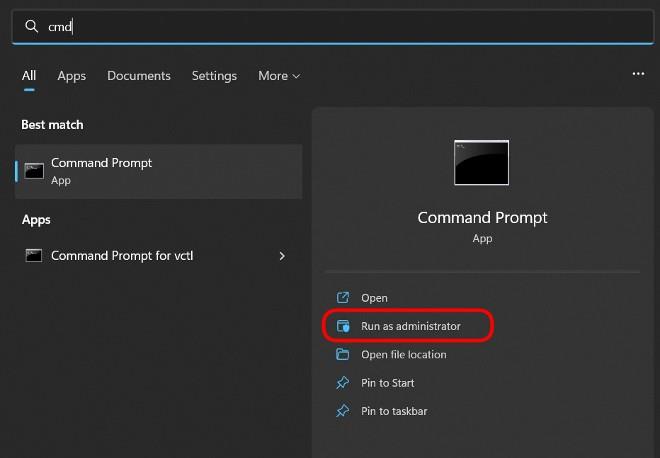
Korak 2 : Kopirajte naredbeni redak ispod i zalijepite u naredbeni redak, a zatim pritisnite Enter.
REG DELETE "HKLM\SOFTWARE\Policies\Microsoft\Windows Defender" /v DisableAntiSpyware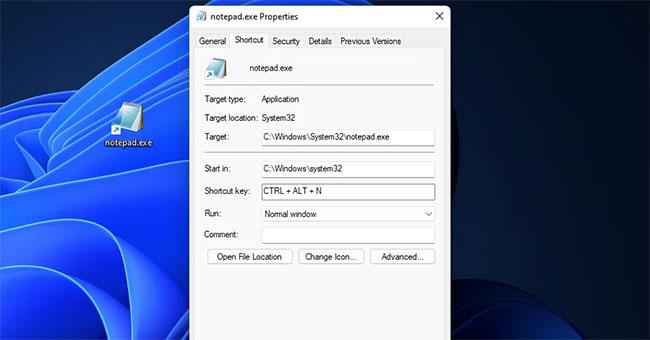
Korak 3 : Nakon Entera vidjet ćete naredbeni redak s pitanjem potvrđujete li naredbu ili ne. Za pitanja Da/Ne, pritisnite Da, a zatim Enter za potvrdu.
Korak 4 : Nakon pokretanja naredbe isključite CMD i ponovno otvorite Windows Defender. U ovom trenutku vidjet ćete da se od vas traži da ponovno pokrenete program, kliknite Ponovno pokreni sada za ponovno pokretanje Windows Defendera.
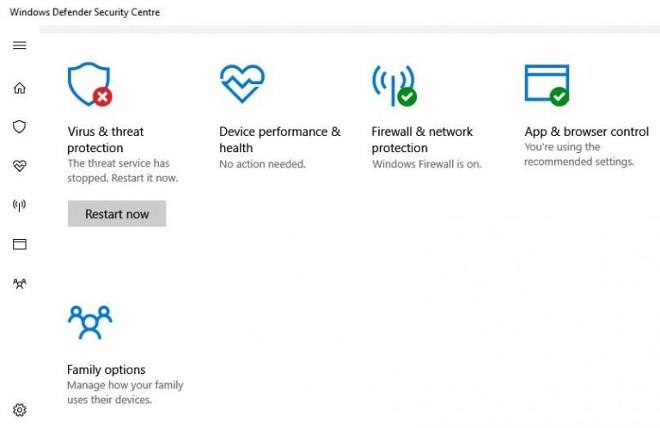
Čekate da se sustav ponovno pokrene i sve će raditi normalno. Imajte na umu da nakon ponovnog pokretanja Windows Defendera trebate jednom skenirati svoj računalni sustav da vidite jesu li u njega ušli virusi ili zlonamjerni softver.
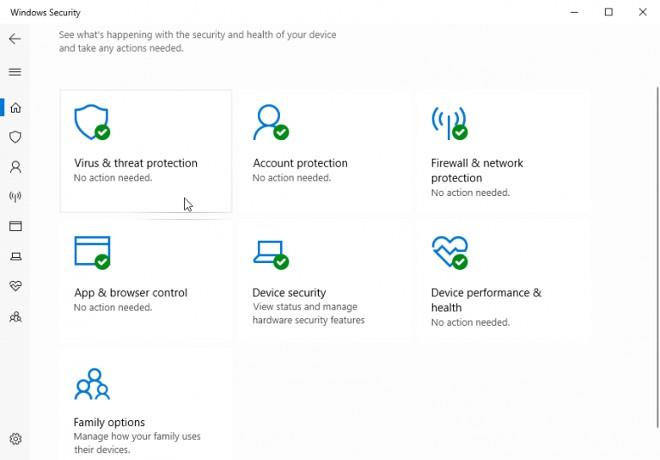
Sretno!
Kada Windows prikaže pogrešku "Nemate dopuštenje za spremanje na ovoj lokaciji", to će vas spriječiti u spremanju datoteka u željene mape.
Syslog Server važan je dio arsenala IT administratora, osobito kada je riječ o upravljanju zapisima događaja na centraliziranoj lokaciji.
Pogreška 524: Došlo je do isteka vremena je kod HTTP statusa specifičan za Cloudflare koji označava da je veza s poslužiteljem zatvorena zbog isteka vremena.
Šifra pogreške 0x80070570 uobičajena je poruka o pogrešci na računalima, prijenosnim računalima i tabletima s operativnim sustavom Windows 10. Međutim, pojavljuje se i na računalima s operativnim sustavima Windows 8.1, Windows 8, Windows 7 ili starijim.
Pogreška plavog ekrana smrti BSOD PAGE_FAULT_IN_NONPAGED_AREA ili STOP 0x00000050 je pogreška koja se često pojavljuje nakon instaliranja upravljačkog programa hardverskog uređaja ili nakon instaliranja ili ažuriranja novog softvera, au nekim slučajevima uzrok je pogreška zbog oštećene NTFS particije.
Interna pogreška Video Scheduler također je smrtonosna pogreška plavog ekrana, ova se pogreška često pojavljuje na Windows 10 i Windows 8.1. Ovaj članak će vam pokazati neke načine za ispravljanje ove pogreške.
Da biste ubrzali pokretanje sustava Windows 10 i smanjili vrijeme pokretanja, u nastavku su navedeni koraci koje morate slijediti kako biste uklonili Epic iz pokretanja sustava Windows i spriječili pokretanje programa Epic Launcher sa sustavom Windows 10.
Ne biste trebali spremati datoteke na radnu površinu. Postoje bolji načini za pohranu računalnih datoteka i održavanje radne površine urednom. Sljedeći članak pokazat će vam učinkovitija mjesta za spremanje datoteka u sustavu Windows 10.
Bez obzira na razlog, ponekad ćete morati prilagoditi svjetlinu zaslona kako bi odgovarala različitim uvjetima osvjetljenja i namjenama. Ako trebate promatrati detalje slike ili gledati film, morate povećati svjetlinu. Nasuprot tome, možda ćete htjeti smanjiti svjetlinu kako biste zaštitili bateriju prijenosnog računala.
Budi li se vaše računalo nasumično i pojavljuje li se prozor s natpisom "Provjeravam ažuriranja"? Obično je to zbog programa MoUSOCoreWorker.exe - Microsoftovog zadatka koji pomaže u koordinaciji instalacije Windows ažuriranja.








